Hyperlink trong Word là những liên kết đến một trang web hay một thư mục nào đó rất hữu ích trong việc tìm kiếm và kết nối thông tin. Tuy nhiên, đôi lúc người dùng sẽ không cần đến những liên kết này và muốn xóa nó đi. Vậy phải làm cách nào? Các bước thực hiện cực kì đơn giản, cùng theo dõi chi tiết trong bài viết dưới đây nhé!
XÓA HYPERLINK TRONG WORD THỦ CÔNG VỚI TÍNH NĂNG REMOVE HYPERLINK
Với cách này, bạn sẽ thực hiện xóa Hyperlink bằng việc sử dụng tính năng Remove Hyperlink rồi tiếp theo đó lặp đi lặp lại các thao tác với từng đường link. Các bước như sau:
Bước 1: Thực hiện click chuột phải vào đường link cần xóa, rồi chọn Remove Hyperlink. 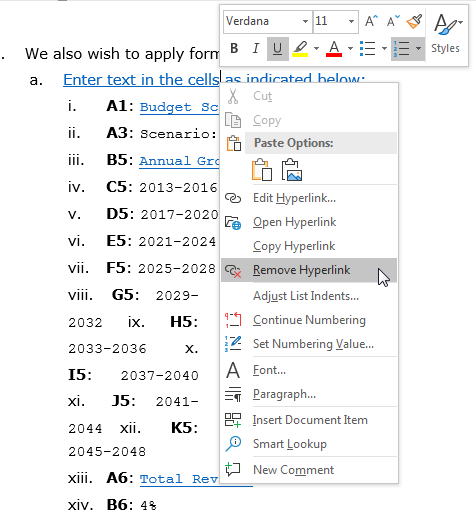 Bước 2: Tiến hành lặp đi lặp lại các thao tác đó với những Hyperlink còn lại. Đây được xem là cách đơn giản để thực hiện xóa Hyperlink. Tuy vậy cách làm này sẽ tốn nhiều thời gian và công sức của bạn, đặc biệt là trong trường hợp 1 file có nhiều đường link khác nhau. Vậy làm thế nào để rút ngắn được thời gian? Chúng ta cùng khám phá cách tiếp theo nhé!
Bước 2: Tiến hành lặp đi lặp lại các thao tác đó với những Hyperlink còn lại. Đây được xem là cách đơn giản để thực hiện xóa Hyperlink. Tuy vậy cách làm này sẽ tốn nhiều thời gian và công sức của bạn, đặc biệt là trong trường hợp 1 file có nhiều đường link khác nhau. Vậy làm thế nào để rút ngắn được thời gian? Chúng ta cùng khám phá cách tiếp theo nhé!
XÓA HYPERLINKS TRONG WORD BẰNG PHÍM TẮT
Phím tắt từ xưa đến nay đều rất tiện dụng và tiết kiệm thời với mọi người. Phím tắt xóa Hyperlinks trong Word cũng vậy. Bạn thực hiện như sau: Bước 1: Ấn Ctrl + A để tiến hành chọn toàn bộ văn bản. Bước 2: Ấn vào tổ hợp phím Ctrl + Shift + F9 để có thể xóa toàn bộ Hyperlink trong văn bản. 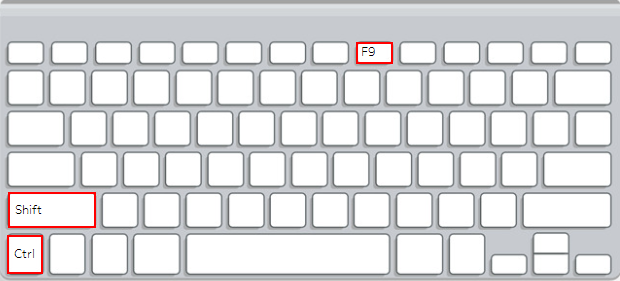
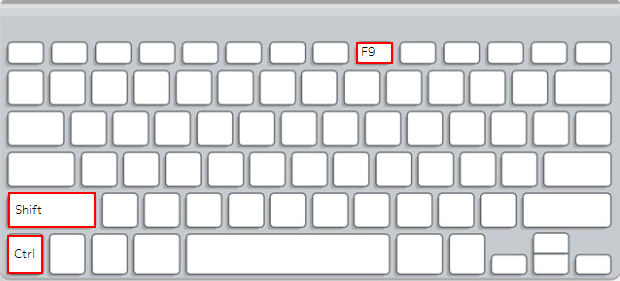 Lưu ý: Một số người dùng sau khi đã ấn tổ hợp phím nhưng vẫn không thể xóa được Hyperlink và nghe âm thanh thông báo lỗi của hệ thống. Lúc này, bạn hãy tiến hành kiểm tra xem mình có đang bật Unikey hay những chương trình tương tự không. Bởi vì có thể bạn đã vô tình nhấn vào tổ hợp phím tắt. Trong trường hợp này, hãy thực hiện Kết thúc Unikey và thử lại.
Lưu ý: Một số người dùng sau khi đã ấn tổ hợp phím nhưng vẫn không thể xóa được Hyperlink và nghe âm thanh thông báo lỗi của hệ thống. Lúc này, bạn hãy tiến hành kiểm tra xem mình có đang bật Unikey hay những chương trình tương tự không. Bởi vì có thể bạn đã vô tình nhấn vào tổ hợp phím tắt. Trong trường hợp này, hãy thực hiện Kết thúc Unikey và thử lại. 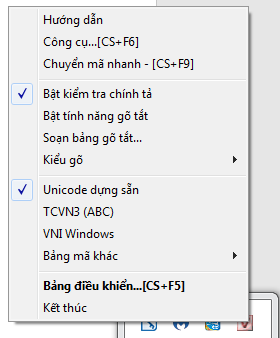
XÓA HYPERLINKS TRONG WORD BẰNG CÁCH ĐỊNH DẠNG LẠI
Với các văn bản Word có chứa Hyperlink, trường hợp thường xuyên gặp nhất chính là copy về từ trên mạng, bạn có thể xử lý bằng việc định dạng lại như sau:
Bước 1: Bạn dùng Ctrl + A để chọn toàn bộ văn bản.
Bước 2: Copy văn bản (phím tắt Ctrl + C).
Bước 3: Thực hiện paste ngay sau đó với phím tắt Ctrl + V Bước 4: Khi tùy chọn Paste hiện ra, hãy chọn Keep Text Only 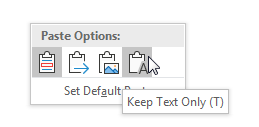
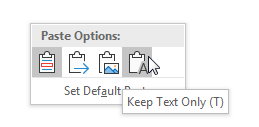 Vậy là bạn chỉ giữ lại Text, còn các định dạng, Hyperli nk… lúc này đã hoàn toàn bị loại bỏ. Trên đây là các cách để xóa Hyperlinks trong Word mà chúng tôi tổng hợp được. Để có hiểu hơn về Hyperlinks, mời bạn đọc bài viết: Hyperlinks trong Word.
Vậy là bạn chỉ giữ lại Text, còn các định dạng, Hyperli nk… lúc này đã hoàn toàn bị loại bỏ. Trên đây là các cách để xóa Hyperlinks trong Word mà chúng tôi tổng hợp được. Để có hiểu hơn về Hyperlinks, mời bạn đọc bài viết: Hyperlinks trong Word.
